Koristite ovaj alat treće strane za jednostavno otvaranje veza u pregledniku Google Chrome
- Windows 11 natjerao je korisnike da koriste Microsoft Edge preglednik kao zadani.
- Iako to možete promijeniti, mnoge instance još uvijek ne otvaraju veze u vašem odabranom pregledniku.
- Morate upotrijebiti alat treće strane koji će vam pomoći da se izvučete iz ove dosadne situacije.
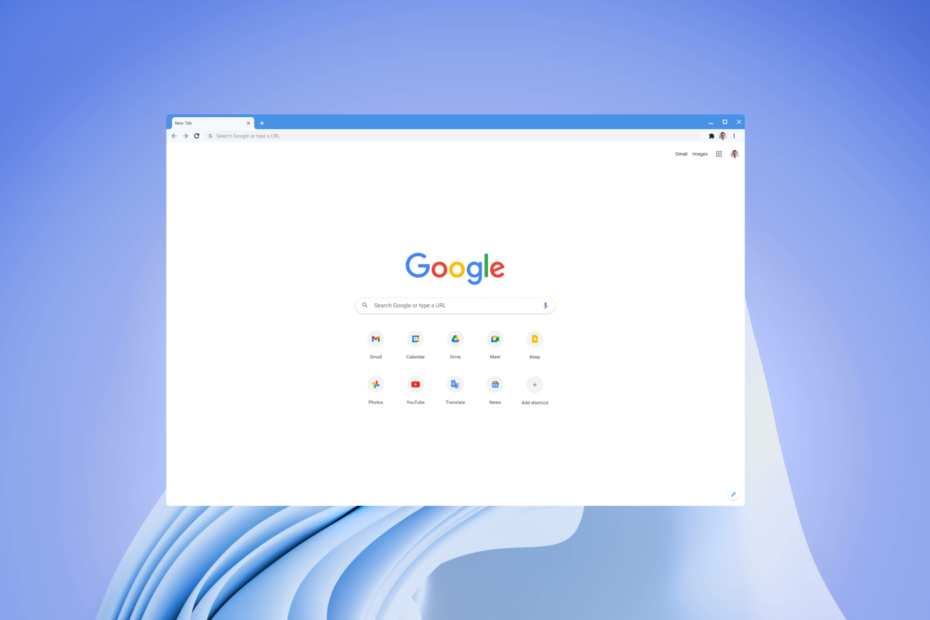
- Jednostavna migracija: koristite pomoćnika Opera za prijenos postojećih podataka, kao što su oznake, lozinke itd.
- Optimizirajte korištenje resursa: vaša RAM memorija koristi se učinkovitije nego u drugim preglednicima
- Poboljšana privatnost: integrirani besplatni i neograničeni VPN
- Bez oglasa: ugrađeni Ad Blocker ubrzava učitavanje stranica i štiti od rudarenja podataka
- Pogodan za igranje: Opera GX je prvi i najbolji preglednik za igranje
- Preuzmite Operu
Dok Windows 11 jest sve super u smislu učinkovitosti i performansi, Microsoft je otišao korak naprijed u tjeranju korisnika da koriste njegov preglednik Edge za gotovo sve. Zakopali su opciju promjene zadanog preglednika pod drugim postavkama. Imamo vodič za pomoći da promijenite preglednik u sustavu Windows 11.
Čak i ako promijenite zadani preglednik, određeni aspekti OS-a će prisilno otvoriti vezu u Microsoft Edgeu. Ovaj će vas vodič uputiti kako otvoriti veze u pregledniku Google Chrome, a ne u pregledniku Microsoft Edge. Pa krenimo odmah na to.
- Kako mogu otvoriti veze u pregledniku Google Chrome, a ne u pregledniku Microsoft Edge?
- 1. Koristite MSEdgeRedirect
- 2. Koristite proširenje Chrometana Pro
1. Koristite MSEdgeRedirect
- Preuzmite i instalirajte MSEdgeRedirect s GitHuba.
- Otvorite instalacijski program i prihvatiti sporazum.
- Kliknite na Sljedeći.
- Odaberite između Servisni način rada ili Aktivni način rada nastaviti.
- Servisni način rada: radi bez administratorskih prava.
-
Aktivni način rada: Za pokretanje su potrebna administratorska prava.
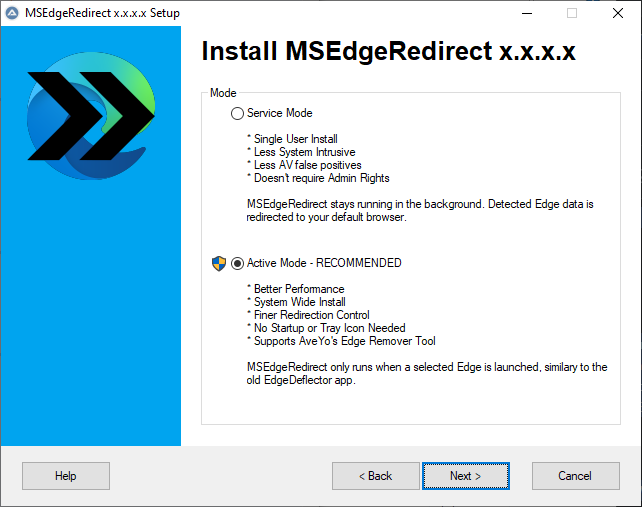
- Ako odlučite nastaviti s Servisni način rada, odaberite sljedeće opcije:
- Preusmjeri PDF-ove na Odaberite svoj omiljeni PDF čitač
- Zamijenite Bing rezultate pretraživanja s: Odaberite svoj preglednik
-
Zamijenite vremenske rezultate s: Odaberite svoj preglednik
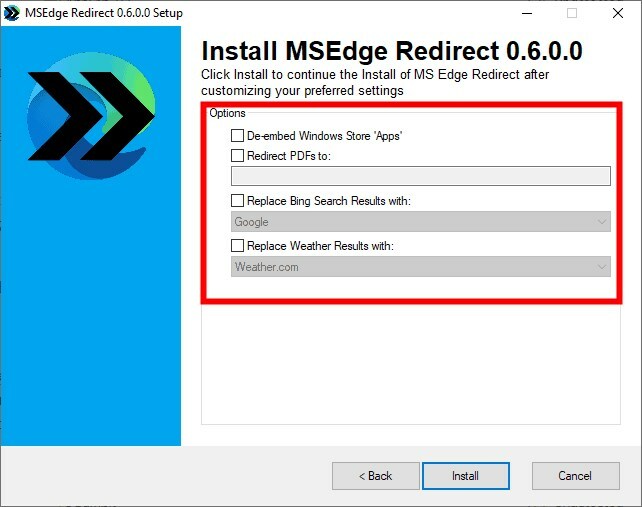
- Ako odlučite nastaviti s Aktivni način rada, odaberite svoj omiljeni preglednik za opcije u nastavku:
- Bing pretraga
- Bing slike
- MSN vijesti
- MSN Vrijeme
- PDF preglednik
-
Windows Store ‘Aplikacije’: Označite kućicu
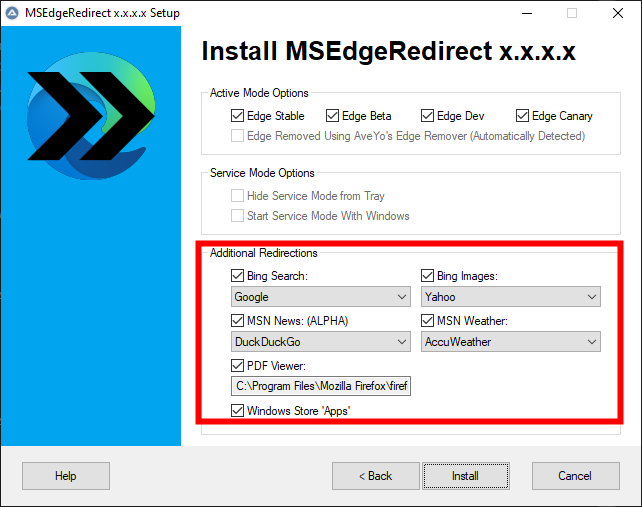
- Kliknite na Instalirati.
- pritisni Pobijediti + ja ključevi za otvaranje postavke.
- Kliknite na aplikacije.
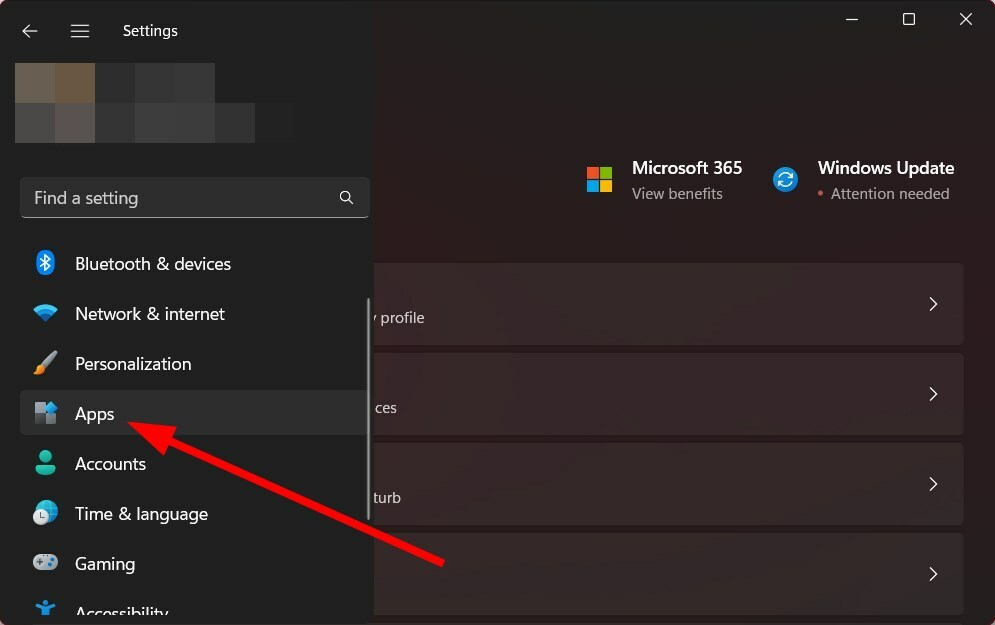
- Izaberi Zadane aplikacije.
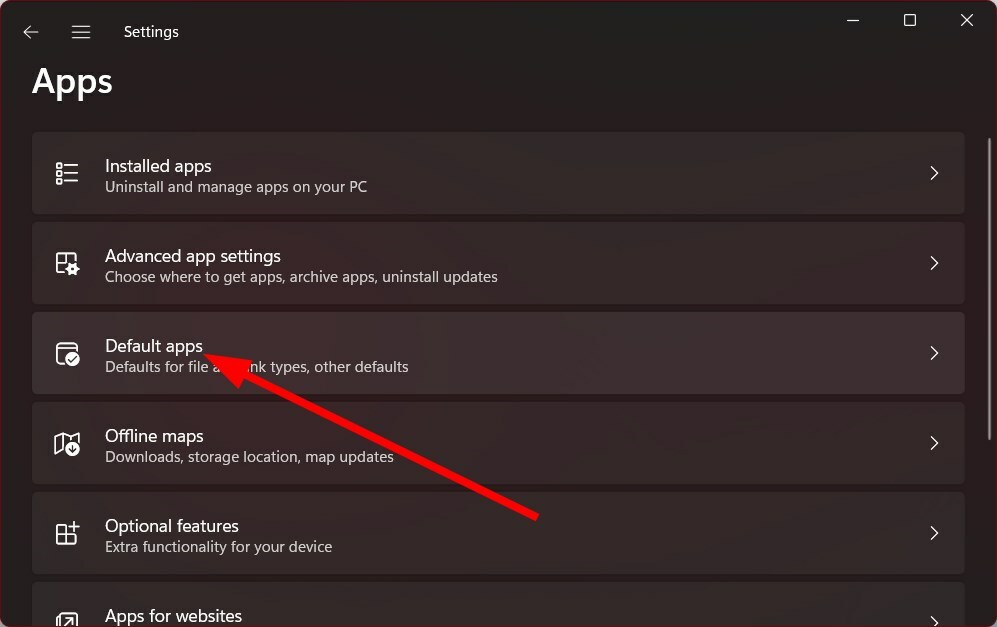
- Pronađite svoj omiljeni preglednik i kliknite na njega.
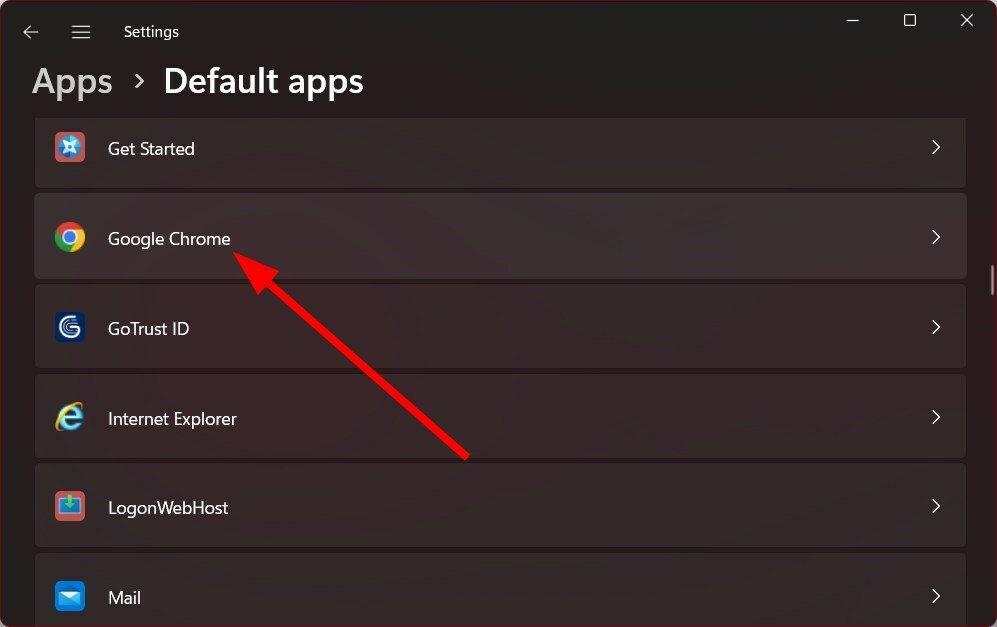
- Odaberite opciju Postavi zadano.
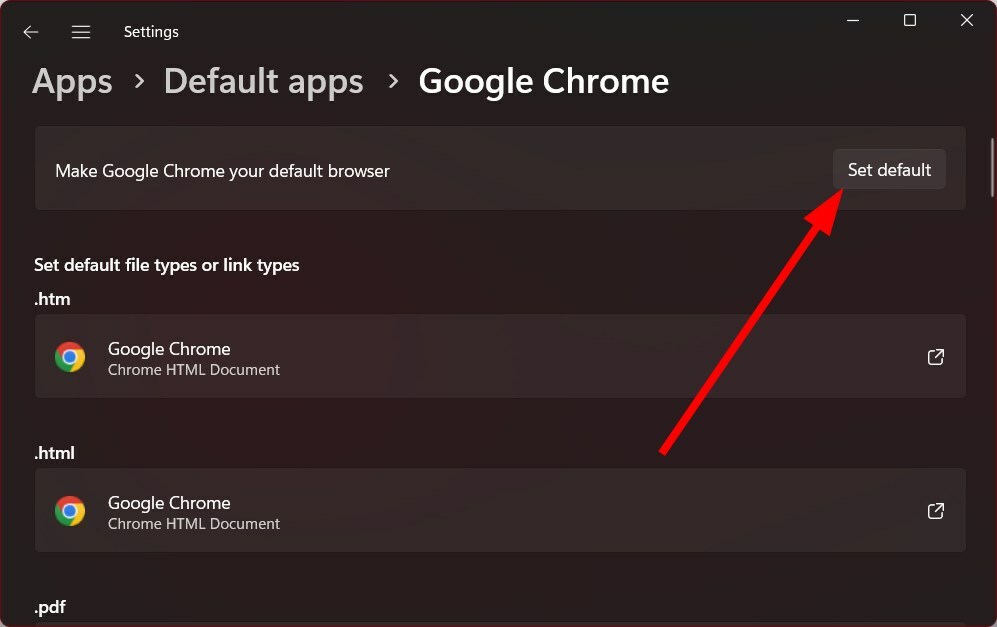
Slijedeći gore navedene korake, možete preusmjeriti bilo koju vezu na svoj omiljeni preglednik bez smetnji Microsoft Edgea.
Imajte na umu da morate odabrati svoj omiljeni preglednik, u našem slučaju, Google Chrome, kao zadani preglednik kako biste uspješno preusmjerili sve veze na Chrome.
Ako ste u nedoumici koji preglednik odabrati, svakako biste trebali pogledati naš vodič koji navodi neke od najboljih preglednika možete koristiti na računalu sa sustavom Windows.
- Kako ukloniti sliku trake za pretraživanje na Windows 11
- Kako omogućiti zeleni ekran u timovima
- Pokreni Google Chrome.
- Krenite prema Chrome web trgovina.
- Traziti Chrometana Pro proširenje.
- Kliknite na Dodaj u Chrome.
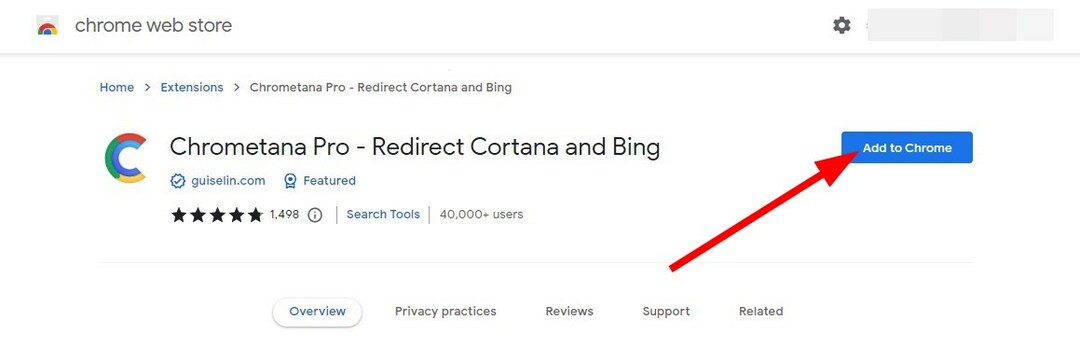
- Izaberi Dodajte proširenje.
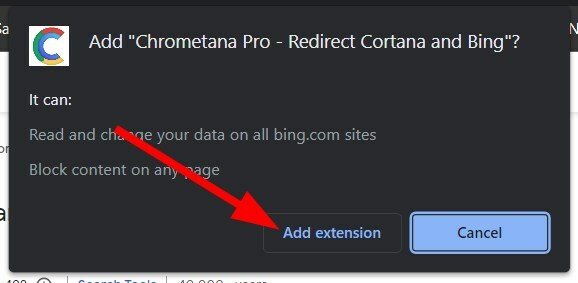
- Klikni na ikona proširenja da ga konfigurirate.
- Možeš preusmjeriti Bing pretraživanje upiti za Google, DuckDuckGo, Yahoo ili Baidu ili čak postavite prilagođeni.
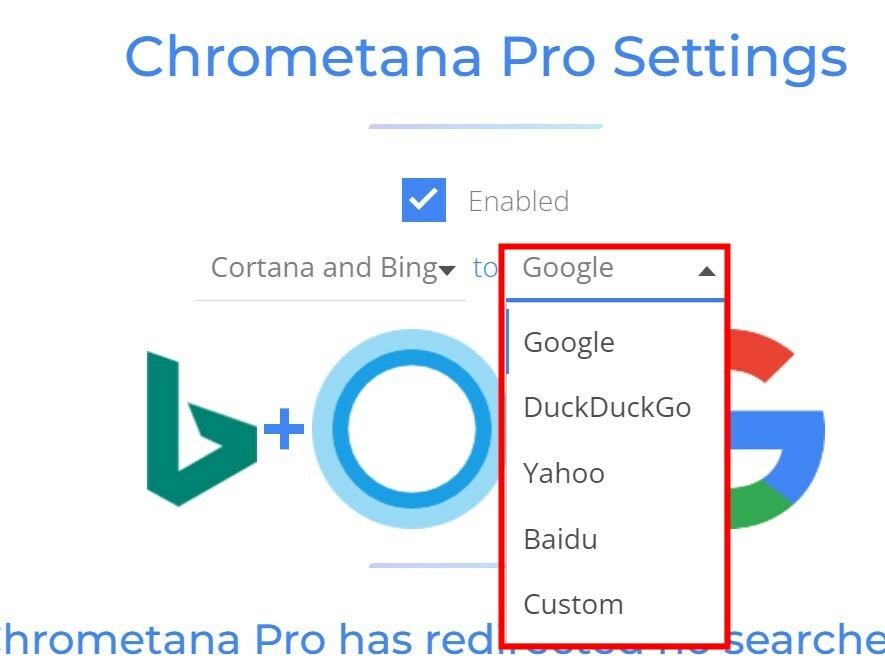
Microsoft prisiljava korisnike da koriste Bing za pregledavanje rezultata pretraživanja kada koriste Windows pretraživanje. Najbolji dio je što možete koristiti proširenje Chrometana Pro za preusmjeravanje upita pretraživanja s Binga na Google ili bilo koji drugi preglednik.
Ova dva načina pomoći će vam da otvorite veze u pregledniku Google Chrome, a ne u pregledniku Microsoft Edge. Imajte na umu da možete odabrati i druge preglednike; samo što smo odabrali Google Chrome kao temu ove rasprave.
Ako koristite jeftinije ili staro računalo i tražite preglednike koji će trošiti manje RAM-a, predlažemo da pogledate naš vodič koji navodi neki od testiranih preglednika koji su lagani na resursima.
Također imamo vodič koji će vam dati dva načina postavljanja Google Chrome kao vaš zadani preglednik na računalu sa sustavom Windows 11.
Slobodno nam javite u komentarima ispod ako naiđete na bilo kakve probleme dok slijedite gore navedene korake za otvaranje veza u pregledniku Google Chrome, a ne u pregledniku Microsoft Edge.
Još uvijek imate problema? Popravite ih ovim alatom:
SPONZORIRANO
Ako gornji savjeti nisu riješili vaš problem, vaše računalo može imati dublje probleme sa sustavom Windows. Preporučujemo preuzimajući ovaj alat za popravak računala (ocijenjeno Sjajno na TrustPilot.com) kako biste im se jednostavno obratili. Nakon instalacije jednostavno kliknite Započni skeniranje i zatim pritisnite na Popravi sve.


